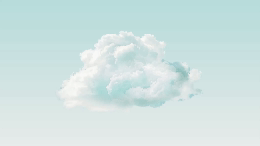テキストや平面レイヤーに2色以上のグラデーションをかけたい時に、
グラデーションオーバーレイを使用します。
透明にすることで、グラデーションを重ねる使い方もご紹介します。

- 制作サイズ:1920×1080
- レイヤースタイル:グラデーションオーバーレイ
Step.1
グラデーション用の平面レイヤーを作成します。(カラーは黒で)
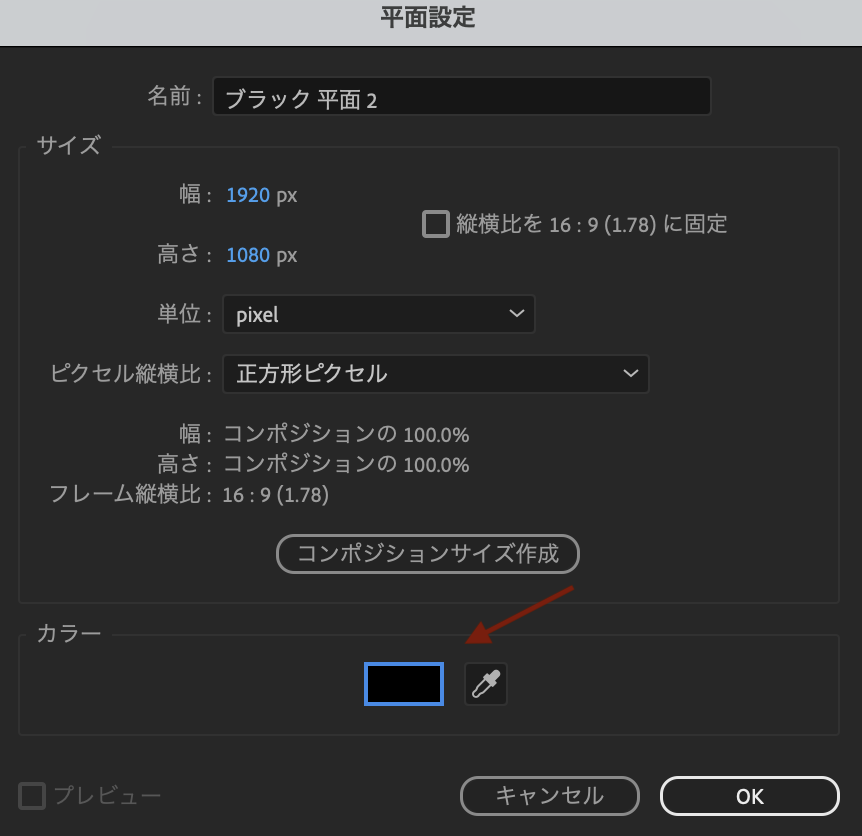
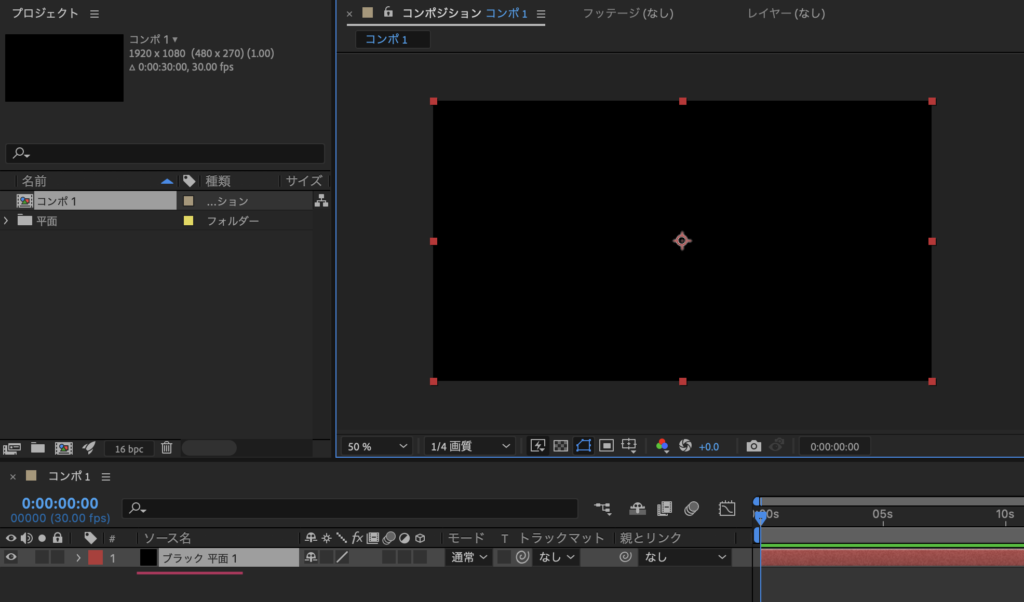
Step.2
レイヤースタイルのグラデーションオーバーレイを適用します。
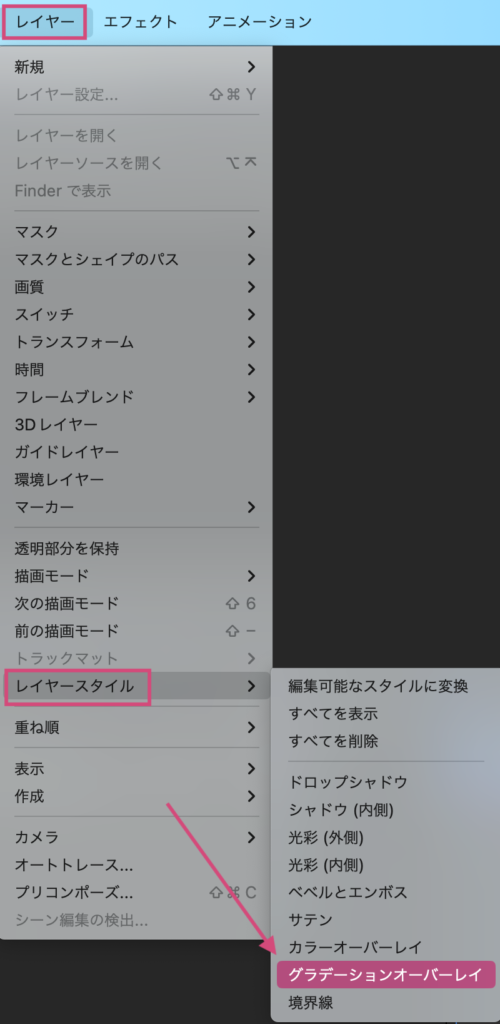
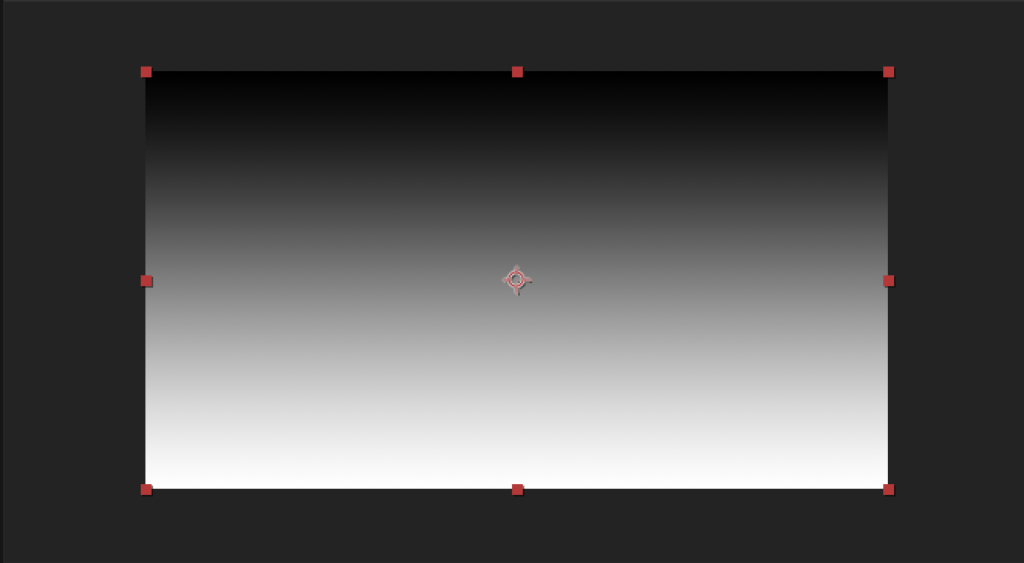
適用したレイヤースタイルを展開して『グラデーションを編集』をクリック。

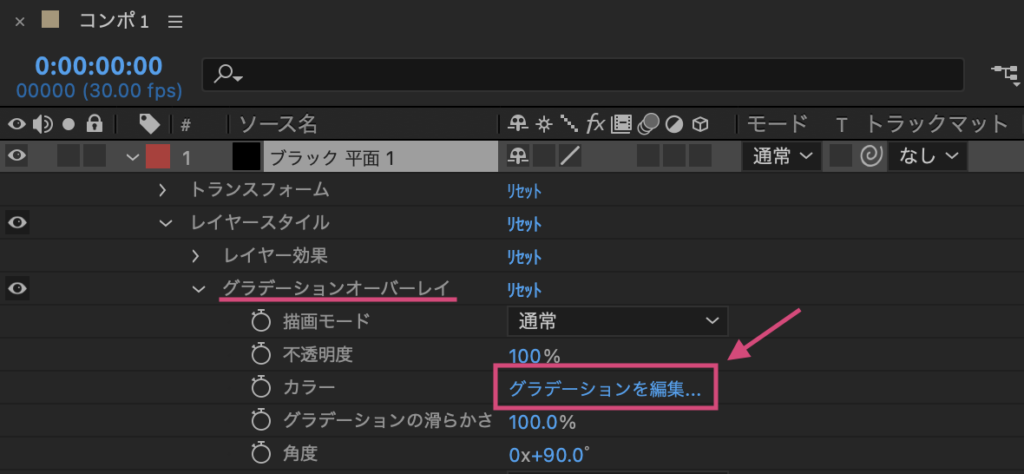
グラデーションエディターを表示します。
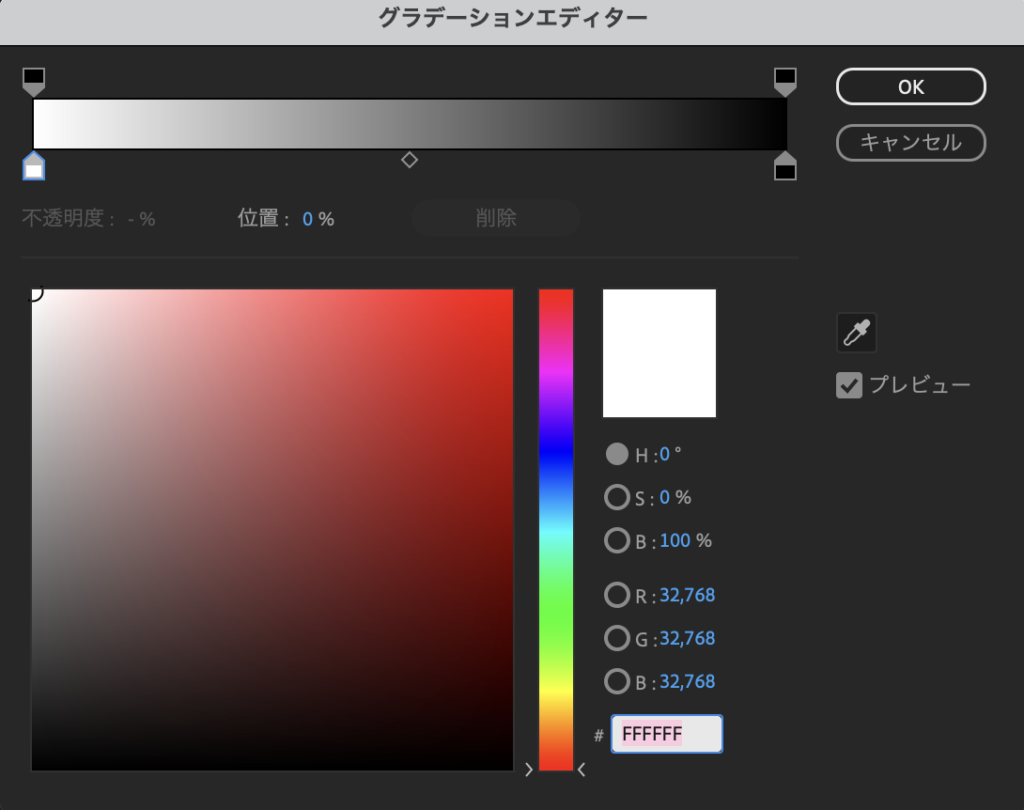
Step.2
グラデーションバーの分岐点をクリックして、お好きな色を指定します。
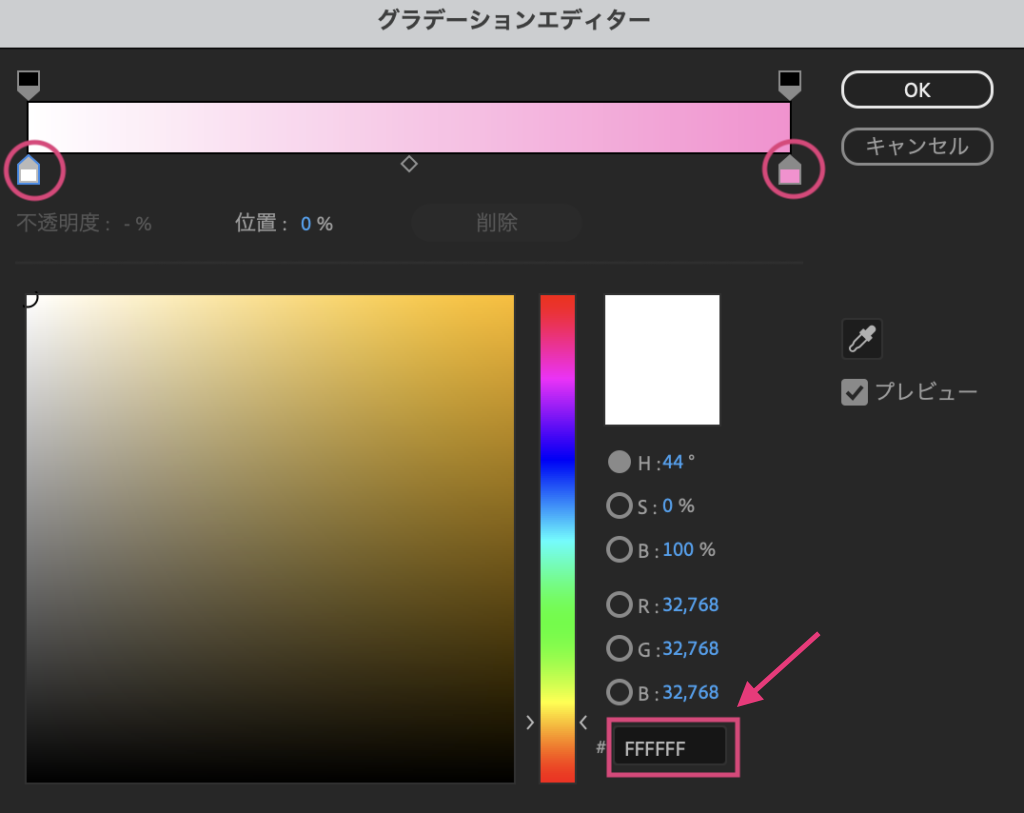
必要な色数分の分岐点を追加することで多色グラデーションの完成です。
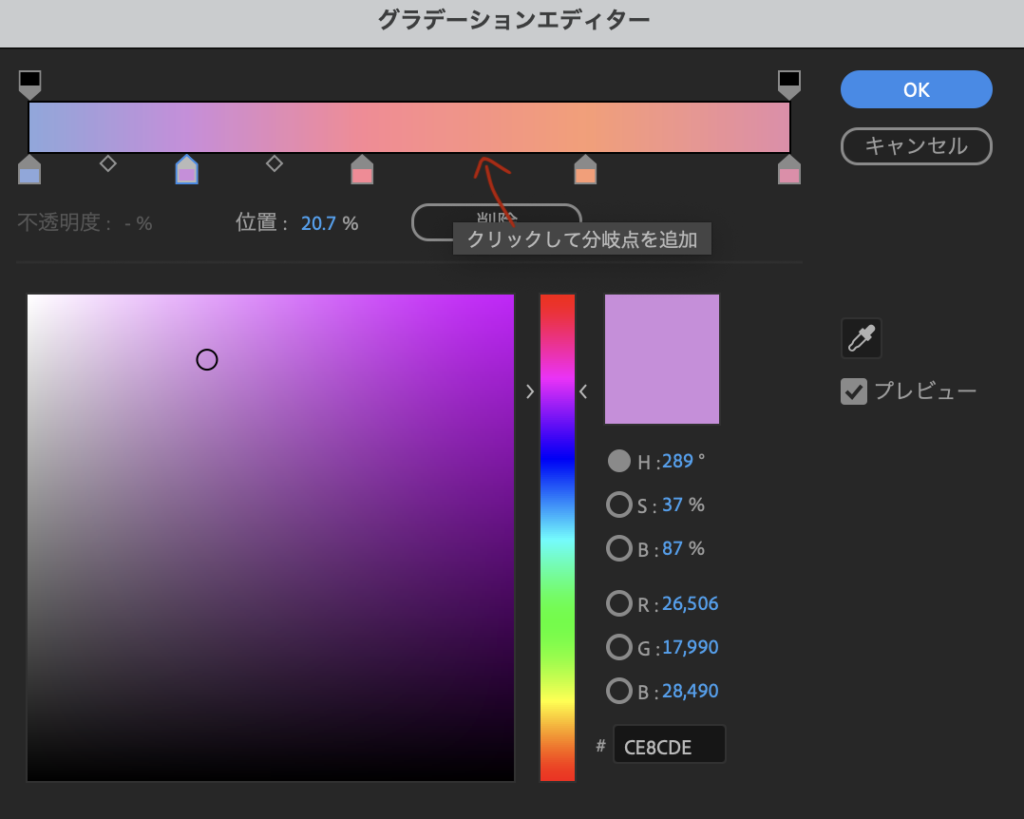
Step.3
ここからは、透明度のあるグラデーションの作成方法を解説します。
今回はこちらの画像を用意しました。

Step.4
画像を選択して グラデーションオーバーレイを適用します。
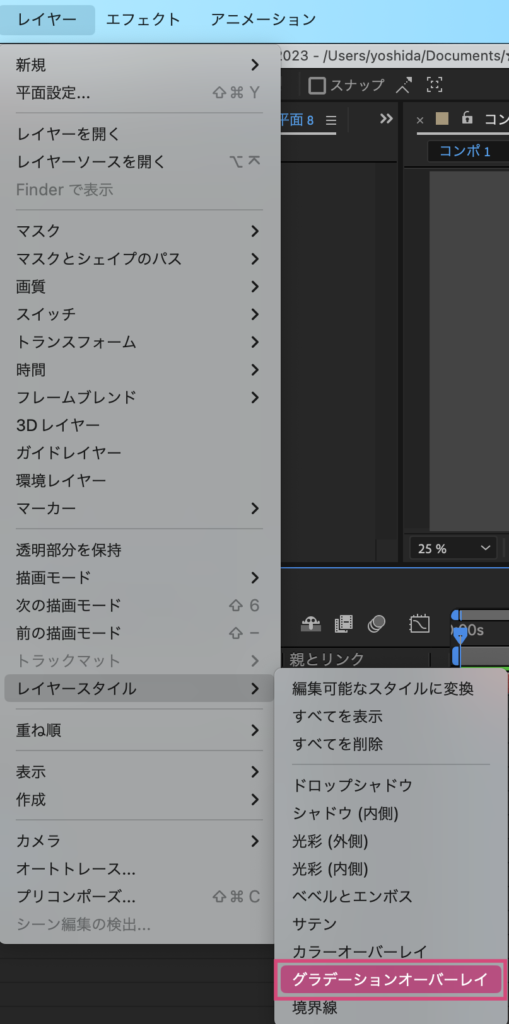
レイヤースタイルを展開して「グラデーションを編集」をクリック。
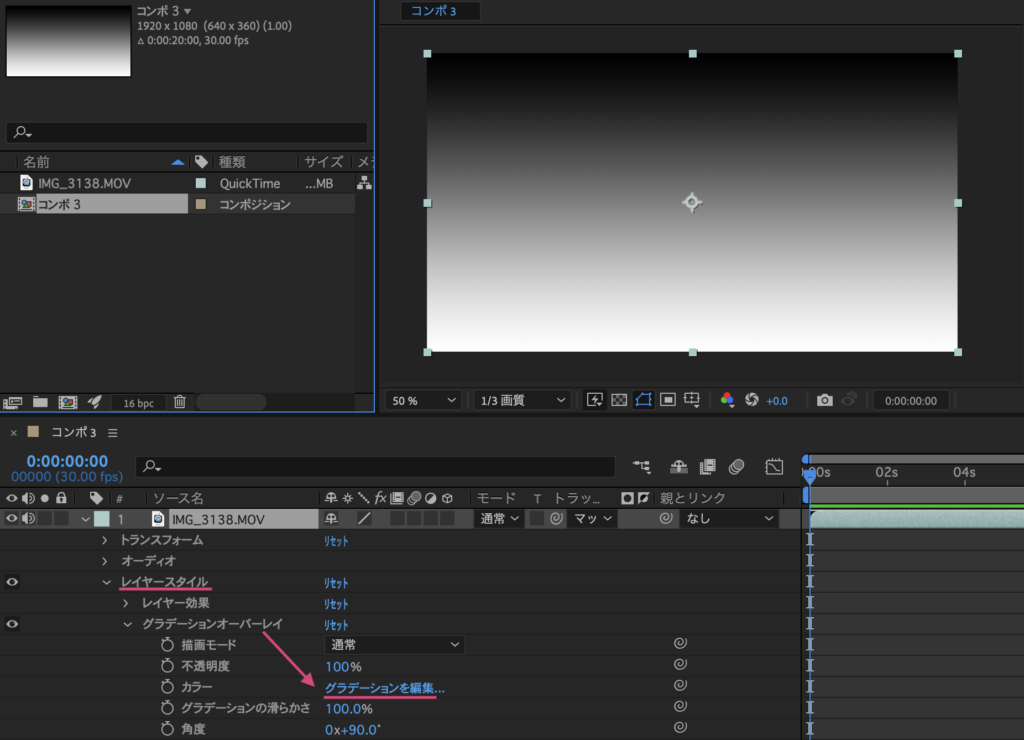
グラデーションエディターを表示します。
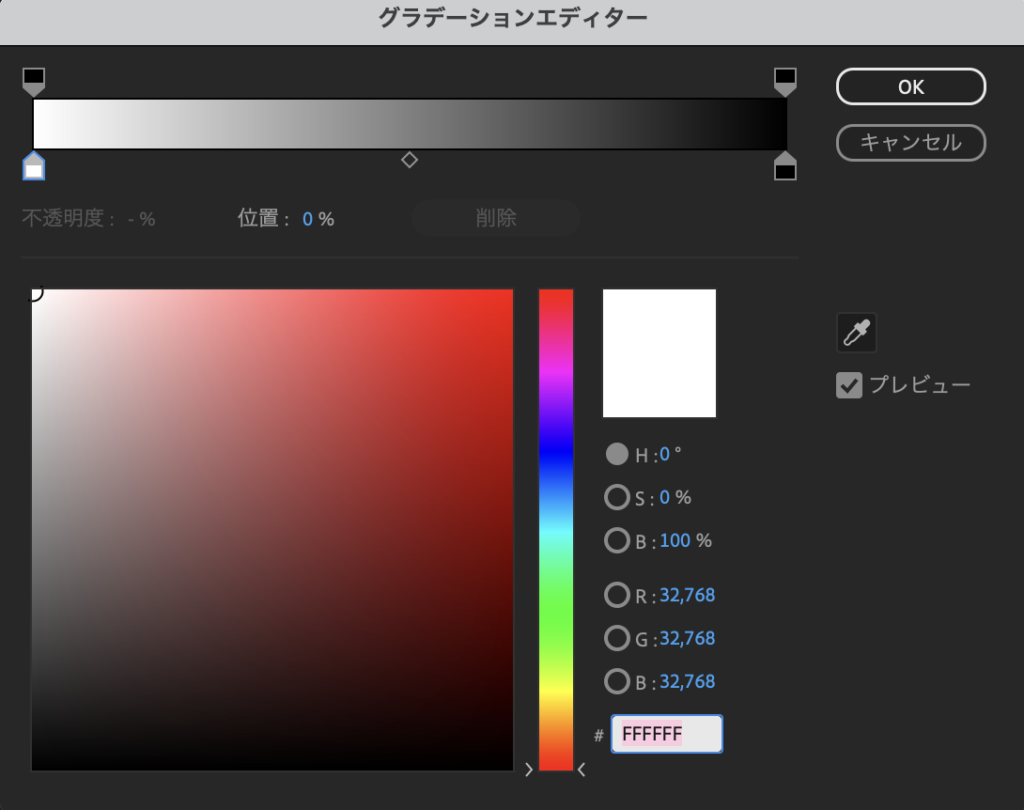
Step.5
上の分岐点を選択して不透明度を「0」にします。
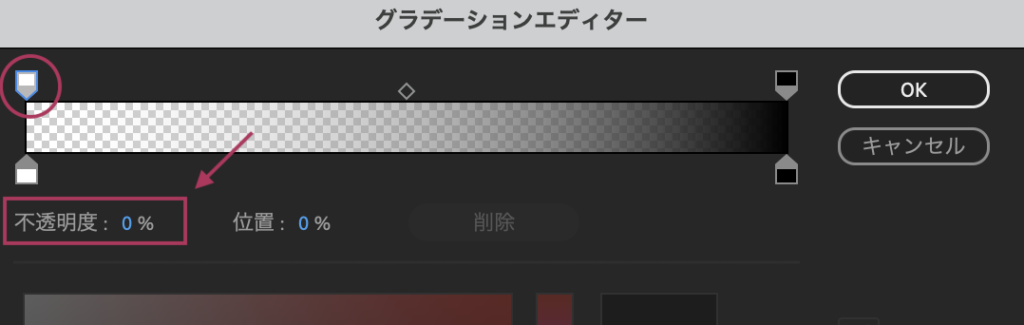
下の分岐点でお好きな色を指定してください。
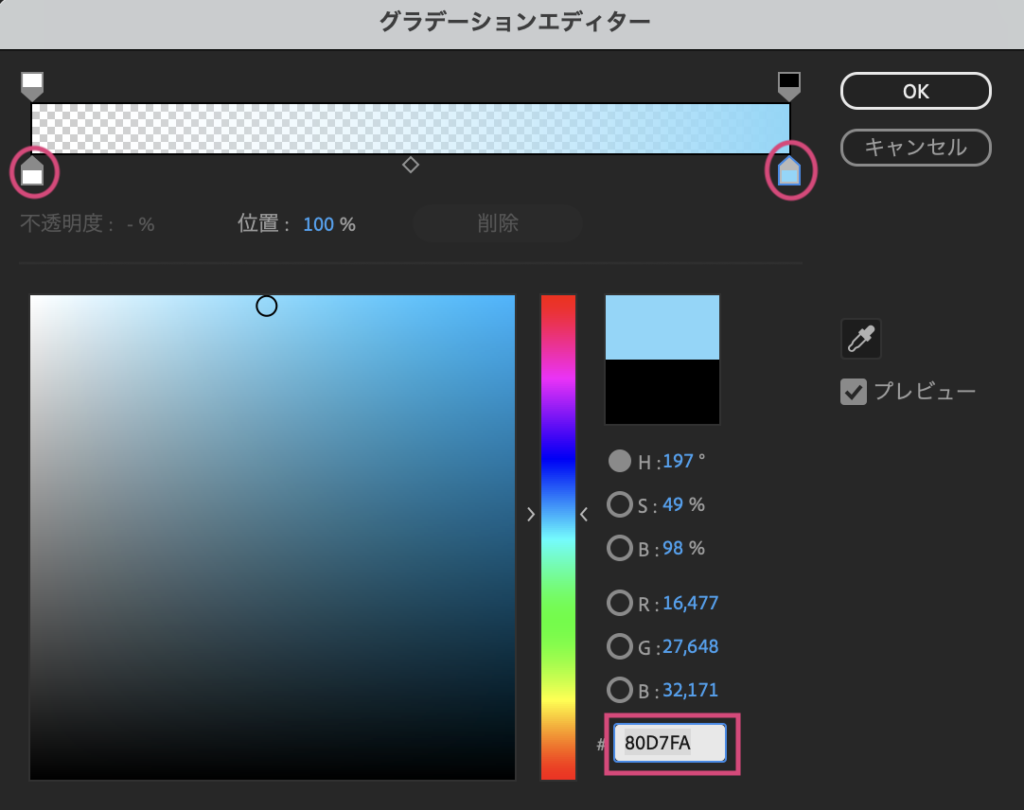
先ほどの画像にプラス1色のグラデが重ねて追加されます。
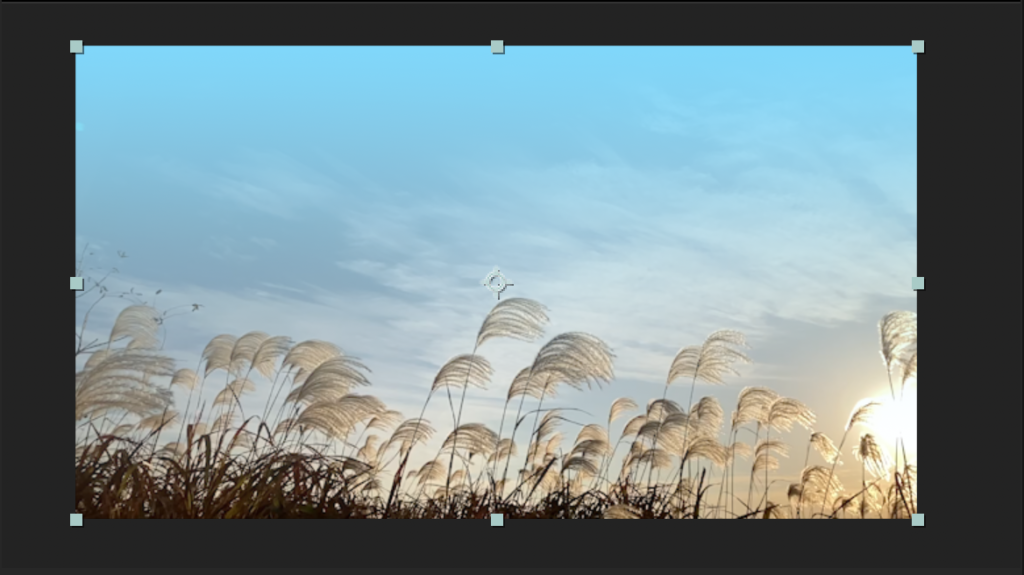
▼多色グラデーションはシェイプレイヤーでも作成することができます。
終わり。